1、在SharePoint Online管理中心,點擊菜單上的添加域,以下圖:
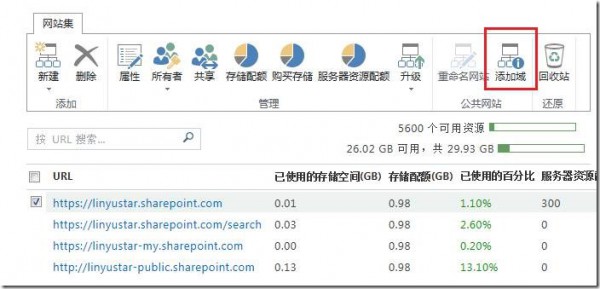
2、進入管理域的頁面,點擊添加域來添加我們自己的域名,以下圖:
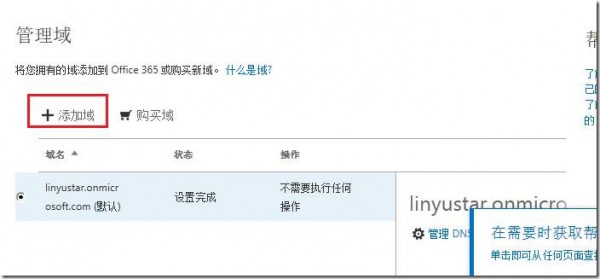
3、進入“在 Office 365中添加新域”的向導,跟隨向導添加新域便可,以下圖:
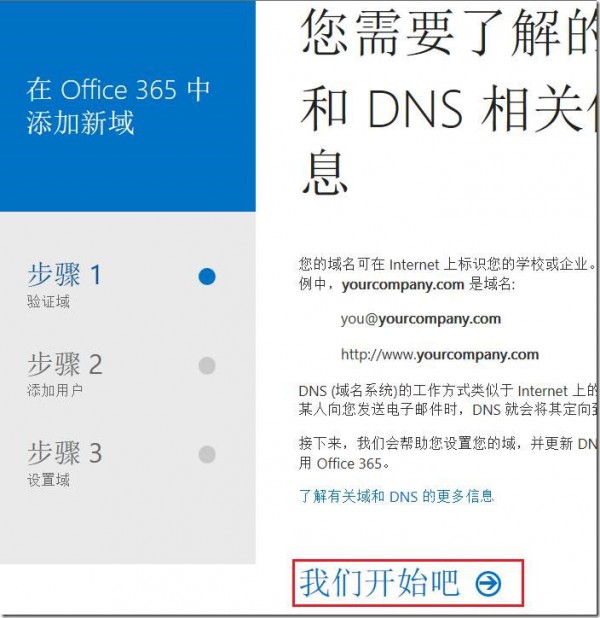
4、輸入我們想要使用的域,特別的,這個域名需要我們提早申請下來,之前我已在萬網申請了這個域名,不是隨意輸入的,以下圖:
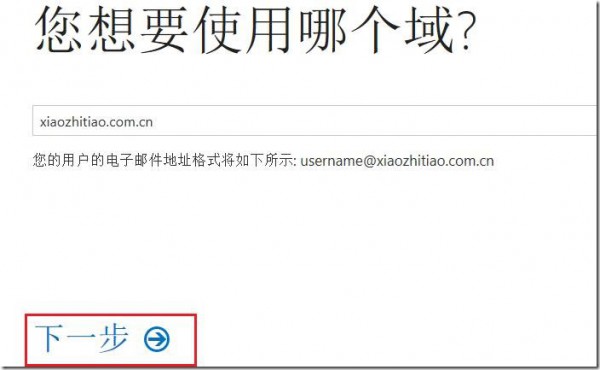
5、添加TXT(或改MX記錄也行)記錄,證明具有此域名,是1個必須的進程,以下圖:
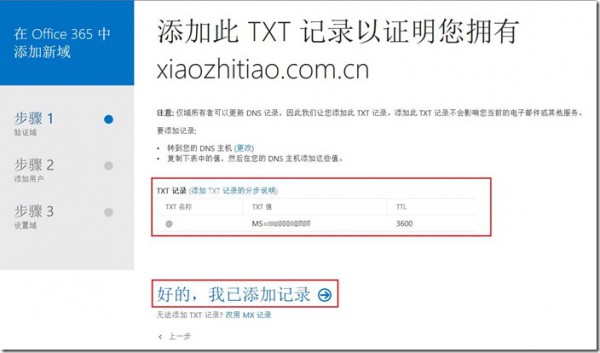
6、去萬網的域名管理中,添加1個TXT記錄(特別的,如果其他網站申請的,可能界面不盡相同,但是1個意思),然后用SharePoint Online來驗證,以下圖:

7、添加TXT記錄可能需要1分鐘左右的時間來更新,我這里由于沒有實名認證,時間稍長等了10幾分鐘,然后驗證通過,我的域名聽我的!以下圖:
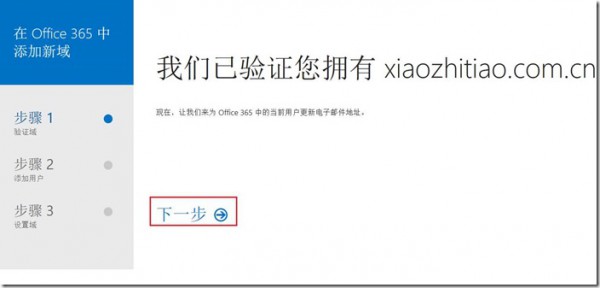
8、將當前的Office 365用戶,更新為我們的新域名,我這里跳過了,我不希望更新;如果更新,我們的登陸名都會隨著變,比如我是linyu@linyustar.onmicrosoft.com,會變成linyu@xiaozhitiao.com.cn,這樣對公司來講更加好記和正式,以下圖;
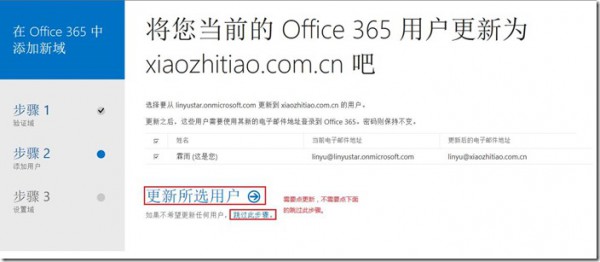
9、添加新用戶,由于我不需要,我也沒有添加,直接跳過了;否則可以添加新域名的用戶,和新的Email地址,以下圖:
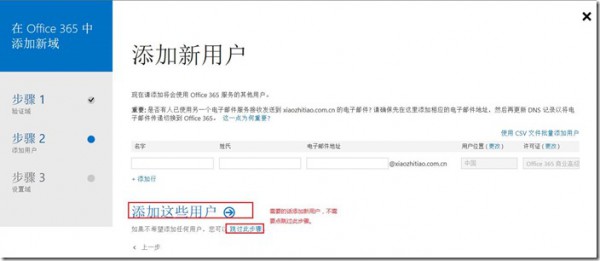
10、準備更新DNS記錄,然后給Office 365使用,只是1個向導首頁,沒甚么意義,以下圖:
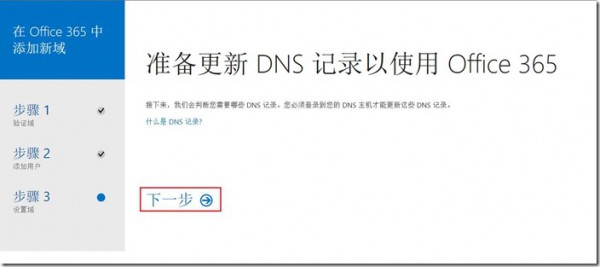
11、我沒有網站,所以選擇否了,下1步,以下圖:
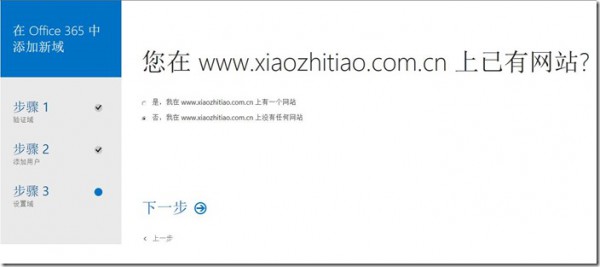
12、提示更新NS記錄,這需要我們登陸萬網,更新1下名稱服務器,或選擇下面在您的DNS主機上管理您的DNS,這里我選的這個,以下圖:
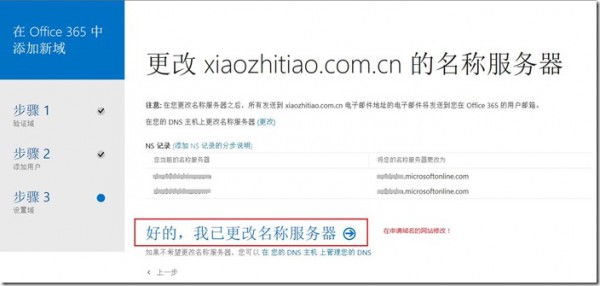
13、這里我勾選了所有的,大家可以依照需要勾選,然后點擊下1步,以下圖:
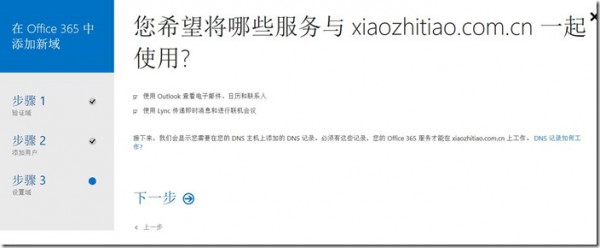
14、顯示所有需要更新的DNS記錄,我們需要去萬網1個個添加,以下圖:
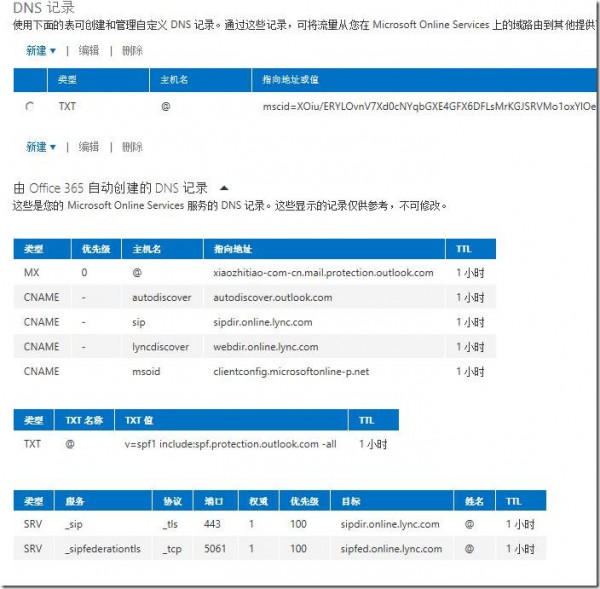
15、依照上圖的設置,去萬網更新DNS設置,設置終了以后點擊13步圖中最下面“好的,我已添加記錄”,頁面太長沒把這個按鈕截下來,萬網配置以下圖:
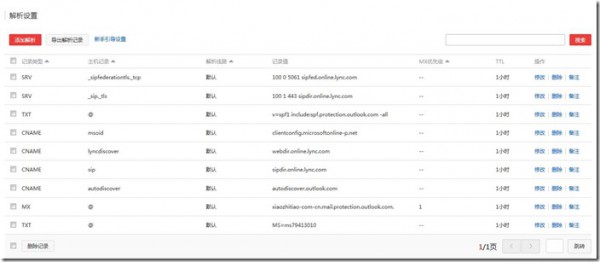
16、驗證通過以后,就發現域管理里面,多了我們剛剛添加的域,以下圖:
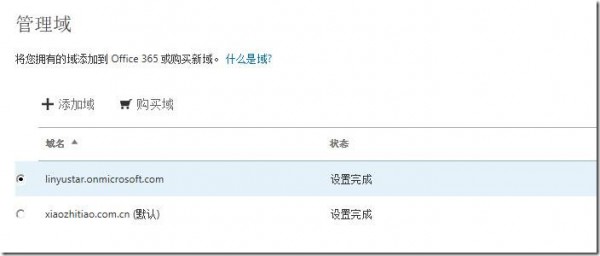
17、添加新域終了以后,稍等萬網解析,添加新用戶,就能夠選擇新域了,以下圖:
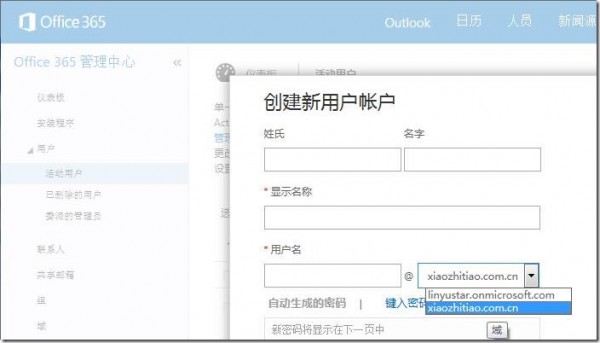
18、將網站設置為聯機,我這是已設置完的截圖,以下圖:
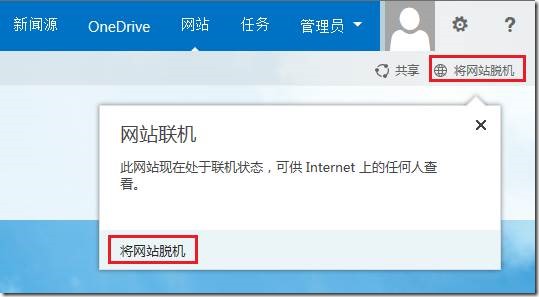
19、到SharePoint管理中心,公共網站,以下圖,根據向導設置便可:
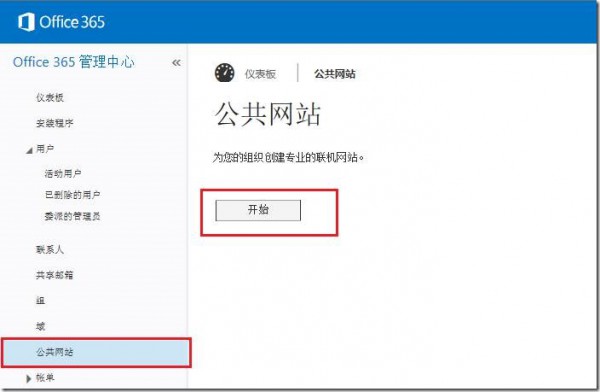
20、根據向導完成以下4個步驟,前3個都是關于網站的,第4個是關于DNS的:
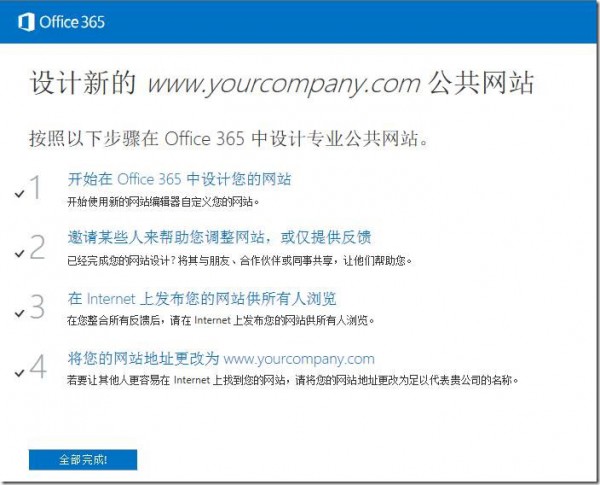
21、前3個步驟,我不多說了,主要說說第4步,點擊第4步進入向導,以下圖:
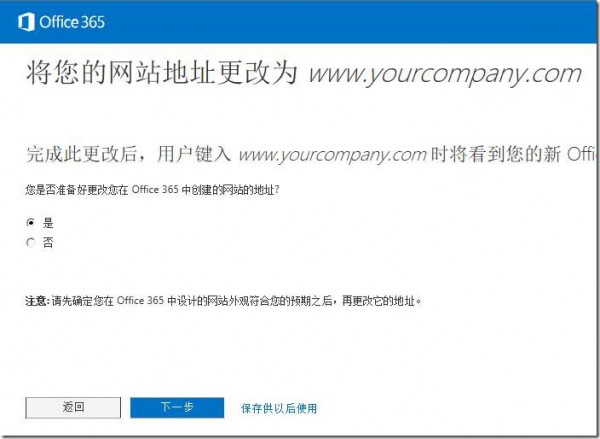
22、選擇我們新加的域,點擊下1步,以下圖:

23、更改域名的詳細步驟描寫,點擊下1步,以下圖:
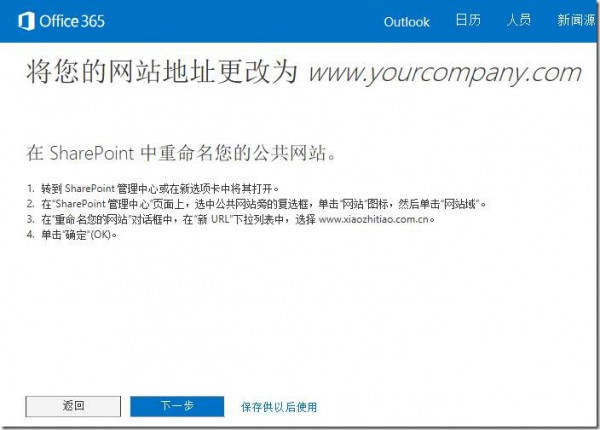
24、需要添加的DNS記錄,繼續去萬網添加,以下圖:
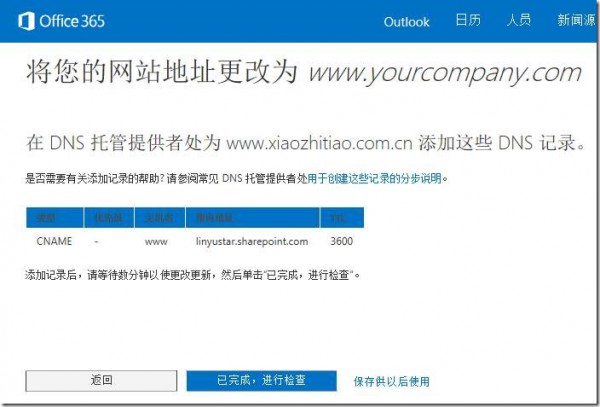
25、添加終了的萬網解析,以下圖:
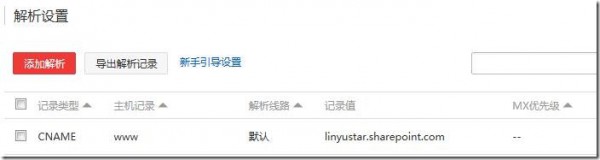
26、點擊24步驟圖的已完成,進行檢查,結果以下圖:
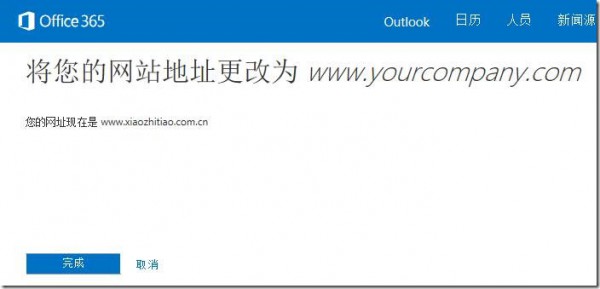
27、再次查看管理域,又多出來1個,呵呵,以下圖:
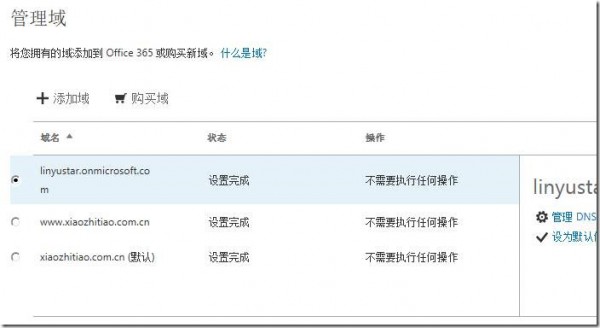
28、進入SharePoint Online管理中心,網站集,選中我們的公共站點,點擊菜單欄的“重命名網站”,以下圖:

29、彈出對話框,選中域名,點擊肯定便可,以下圖:
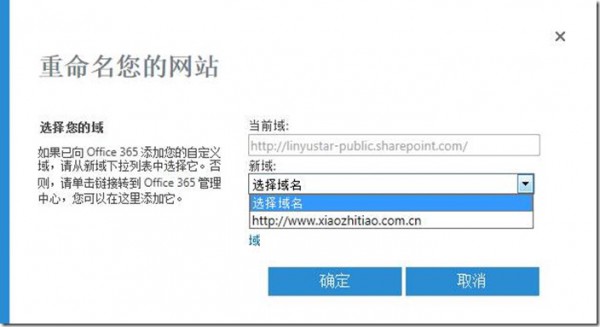
30、更新終了,看到網站集的URL已變更了,剩下的任務,就是等待域名生效!大工告成!
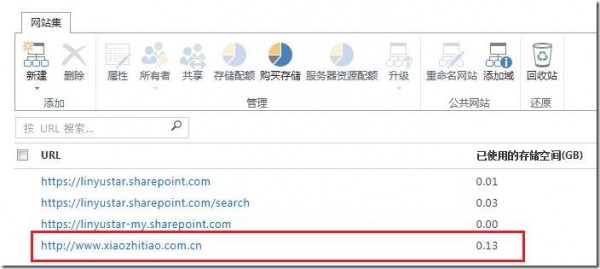
31、域名生效以后,訪問我們的新域名,便是我們的公共站點了,以下圖:
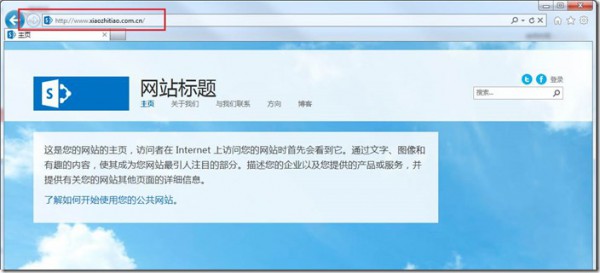
總 結
以上內容便是SharePoint Online添加新域和域名,截圖和描寫自己盡可能寫清楚了,不明白的歡迎留言,算是給大家1個參考吧,看看這個進程,有需要的時候可以鑒戒1下,呵呵。
好了,就到這里,休息,休息1下。。
